作成者: Mark Russinovich
公開日: 2025 年 2 月 13 日
 BgInfo をダウンロード(2.2 MB)
BgInfo をダウンロード(2.2 MB)
Sysinternals Live から今すぐ実行します。
はじめに
オフィスのシステムにアクセスし、名前、IP アドレス、オペレーティング システムのバージョンなど、構成の重要な側面を思い出すために、いくつかの診断ウィンドウをどのくらいクリックする必要がありましたか? 複数のコンピューターを管理する場合は、 おそらく BGInfo が必要です。 コンピューター名、IP アドレス、サービス パックのバージョンなど、Windows コンピューターに関する関連情報がデスクトップの背景に自動的に表示されます。 フォントや背景色だけでなく、任意のフィールドを編集することができ、起動のたびに実行されるようにスタートアップ フォルダーに配置して、ログオン画面の背景として表示するように設定することもできます。
BGInfo は単に新しいデスクトップ ビットマップを書き込んで終了するので、システム リソースを消費したり、他のアプリケーションに干渉したりする心配はありません。
Sysinternals BgInfo
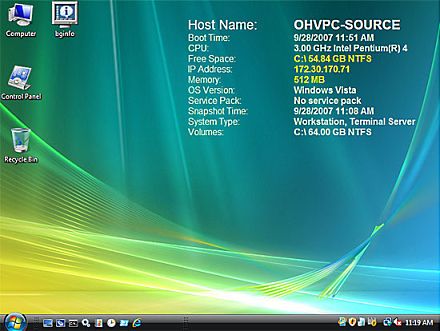
インストールと使用
BgInfo の使用に関する入門情報については、Mark の Windows IT Pro Magazine の Power Tools に関する記事を参照してください。 ご質問や問題がある場合は、 Sysinternals BgInfo フォーラムをご覧ください。
BGInfo を スタートアップ フォルダーに配置することで、起動するたびに表示されるシステム情報が最新であることを確認できます。 表示する情報を確定したら、コマンド ライン オプションの /timer:0 を使用してダイアログ ボックスを表示せずに表示内容を更新します。
また、Windows スケジューラを使用して BGInfo を定期的に実行し、長時間稼働するシステムを常に最新の状態に保つこともできます。
BGInfo 構成ファイルを作成する場合 ( メニュー項目のファイル | 設定の保存を使用)、/I<path> または /iq<path> コマンド ライン オプションを追加することで、これらの設定を他のシステムで自動的にインポートして使用できます。
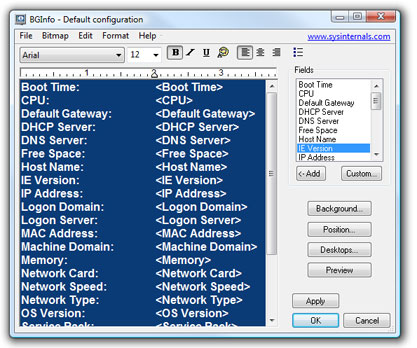
BgInfo の使用
BGInfo を実行すると、既定のデスクトップ背景の外観と内容が表示されます。 そのままにしておくと、これらの設定が自動的に適用され、10 秒のカウントダウン タイマーの終了後に終了します。
ボタンまたはメニュー項目を選択するとタイマーが無効になり、背景情報のレイアウトや内容をカスタマイズできます。
BGInfo で (レジストリに格納されている既定の構成ではなく) ファイルに保存されている構成を編集または使用する場合は、コマンド ラインでファイルの名前を指定します。
BGInfo MyConfig.bgi
[外観] ボタン
フィールド: デスクトップに表示される情報と、その表示順を選択します。 ネットワーク フィールド (NIC、IP、MAC など) については、システム上のネットワーク カードごとに個別のエントリが作成されます。 [カスタム] ボタンを使用して、自分で定義した特別な情報を追加します。
背景: 背景に使用する色や壁紙を選択します。 [既存の設定をコピー] オプションを選択した場合、 BGInfo はログオンしているユーザーによって現在選択されている情報を使用します。 このオプションを使用すると、エンド ユーザーは BGInfo の情報を表示しながらデスクトップをカスタマイズできます。
位置: テキストを配置する画面上の位置を選択します。 一部の項目が非常に長い場合 (例えばネットワークカード名など) は、[行の制限] 項目を使用して折り返すことができます。 [タスク バーの位置を補正する] チェック ボックスをオンにすると、テキストがタスク バーで覆われないように位置を調整します。 [複数のモニターの構成] ボタンを使用すると、1 つのコンソールに接続されている複数のモニターをどのように扱うかを指定できます。
デスクトップ: 構成適用時に更新されるデスクトップを選択します。 既定では、 ユーザー デスクトップ の壁紙のみが変更されます。 [コンソール ユーザーのログオン デスクトップ] オプションを有効にすると、誰かがシステムにログオンする前に表示されるログオン デスクトップに壁紙が表示されるようになります。 Windows 95/98/ME システムでは、ユーザーとログイン画面に同じデスクトップが使用されるため、このオプションには影響されません。 [ターミナル サービス ユーザーのログオン デスクトップ] オプションを有効にすると、ターミナル サービスのログイン画面に壁紙が表示されます。 このオプションは、ターミナル サービスを実行しているサーバーでのみ有効です。
プレビュー: システムに適用されたときに、表示される背景を表示します。
[構成] メニュー項目
これらは、ビットマップの生成方法、配置場所、および設定のインポート/エクスポート方法を制御するオプションです。
ファイル|開く:BGInfo 構成ファイルを開きます。
ファイル|名前を付けて保存: 現在の BGInfo 構成のコピーを新しいファイルに保存します。 ファイルの作成後、コマンド ラインでファイルを指定するか、メニューの [ファイル|開く] を使用して、後で BGInfo でそのファイルを使用させることができます。
ファイル|既定の設定のリセット: すべての構成情報を削除し、BGInfo を既定の (インストール時) 状態にリセットします。 これは、変更の取り消し方法が不明な場合、または BGInfo がビットマップの現在の状態について判断できない場合に使用します。
ファイル|データベース:BGInfo が生成する情報の格納に使用する.XLS、.MDB、.TXT ファイル、または SQL データベースへの接続文字列を指定します。 これを使用して、ネットワーク上の 1 つまたは複数のシステムの履歴を収集します。 ファイルにアクセスするすべてのシステムに、同じバージョンの MDAC と JET データベースのサポートがインストールされていることを確認する必要があります。 MDAC 2.5 および JET 4.0 以上を使用することを推奨します。 XLS ファイルを指定する場合、ファイルは既に存在している必要があります。
ユーザーの壁紙を変更せずに BGInfo でデータベースを更新する場合は、[デスクトップ] ダイアログですべてのデスクトップの選択を解除できます。この場合でも、BGInfo は引き続きデータベースを更新します。
ビットマップ|256 色: ビットマップを 256 色に制限します。 このオプションを選択すると、ビットマップが小さくなります。
ビットマップ|ハイ カラー/トゥルー カラー: 16 ビットまたは 24 ビットのカラー ビットマップを作成します。
ビットマップ|ディスプレイに合わせる: ディスプレイの色深度と一致するビットマップを作成します。 BGInfo によって生成されたビットマップは、ユーザーがディスプレイの色深度を変更しても更新されないため、ビットマップとディスプレイの色深度の組み合わせによっては、予期しない結果 (特にテキストと背景のディザリング) が表示されることがあります。
ビットマップ|場所: 出力ビットマップ ファイルを配置する場所を指定します。 ターミナル サービス サーバーでは、各ユーザーに固有の場所にビットマップを配置する必要があります。
編集|イメージの挿入: 出力にビットマップ イメージを挿入できます。 BGInfo の構成情報はレジストリに格納され、Windows ではレジストリ値のサイズが制限されるため、大きなイメージを挿入するときにエラーが発生する可能性があります。 Windows 9x/Me システムでは 16K、NT/2000/XP システムでは 64K が上限となります。
コマンド ライン オプション
| パラメーター | Description |
|---|---|
| <path> | 現在のセッションに使用する構成ファイル名を指定します。 [OK] または [適用] を押すと、構成に対する変更が自動的にファイルに保存されます。 このパラメーターが存在しない場合、 BGInfo は、現在のユーザーのレジストリに格納されている既定の構成情報 (「HKEY_CURRENT_USER\Software\Winternals\BGInfo」) を使用します。 |
| /timer | カウントダウン タイマーのタイムアウト値を秒単位で指定します。 0 を指定すると、構成ダイアログが表示されずに表示内容が更新されます。 300 秒以上を指定すると、タイマーが完全に無効になります。 |
| /popup | BGInfo は、デスクトップを更新せずに、構成された情報を含むポップアップ ウィンドウを作成します。 情報は、デスクトップに表示される場合とまったく同じように書式設定されますが、代わりにサイズを合わせたウィンドウに存在します。 このオプションを使用する場合、履歴データベースは更新されません。 |
| /silent | エラー メッセージを抑制します。 |
| /taskbar | BGInfo は、デスクトップを更新せずに、タスク バーの状態領域にアイコンを配置します。 アイコンをクリックすると、構成された情報がポップアップ ウィンドウに表示されます。 このオプションを使用する場合、履歴データベースは更新されません。 |
| /all | BGInfo がシステムに現在ログインしているすべてのユーザーの壁紙を変更するように指定します。 このオプションは、ターミナル サービス環境、または複数のユーザーが使用するシステムで BGInfo が定期的に実行されるようにスケジュールされている場合に便利です (下記の「スケジュールの使用」を参照)。 |
| /log | BGInfo が警告ダイアログ ボックスを生成する代わりに、指定したログ ファイルにエラーを書き込みます。 これは、スケジューラで BGInfo が実行されたときに発生するエラーを追跡するのに役立ちます。 |
| /rtf | BGInfo の出力テキストを RTF ファイルに書き込みます。 すべての書式設定情報と色が含まれています。 |
 BgInfo をダウンロード] (2.2 MB)
BgInfo をダウンロード] (2.2 MB)
Sysinternals Live から今すぐ実行します。
実行場所:
- クライアント: Windows 10 以降。
- サーバー: Windows Server 2016 以降。